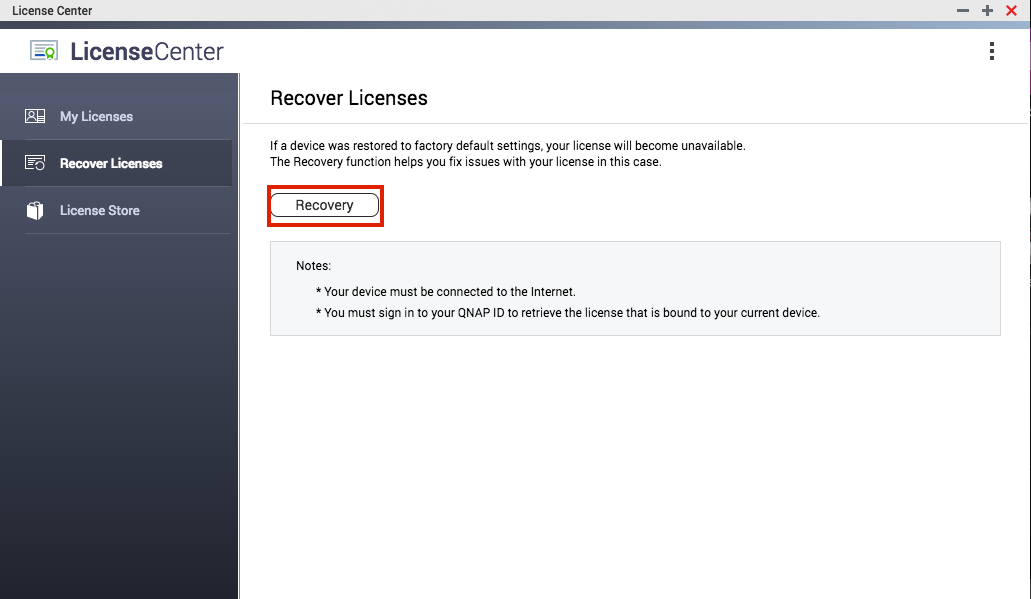Cómo instalar claves de licencia en un QNAP NAS
Descripción general
Aproveche las funciones avanzadas de su QNAP NAS con distintos paquetes de licencia. A continuación se incluyen licencias que le permitirán mejorar las capacidades de su producto QNAP.
Si la aplicación que desea usar (incluyendo Surveillance Station, McAfee Antivirus, exFAT Drive, QVR Pro) necesita autorización, siga los pasos que se indican a continuación para adquirir la autorización en la Tienda de licencias.
Paso 1: Abra el "Centro de licencias" y haga clic en "Tienda de licencias".


Paso 2: Seleccione la moneda en la que va a realizar el pago (dólares estadounidenses o dólares taiwaneses) y haga clic en "Comprar". Nota: Antes de adquirir una licencia de producto, debe estar registrado en el servicio myQNAPcloud.

Paso 3: Tras hacer clic en "Comprar", introduzca su contraseña de myQNAPcloud y luego haga clic en "Siguiente".

Paso 4: Tras leer y aceptar los Términos de servicio y la Política de privacidad, haga clic en "Pagar".

Paso 5: Escoja su método de pago. Puede elegir PayPal o tarjeta de crédito. Introduzca su información de pago y complete la compra.

Una vez completado el pago, volverá al Centro de licencias. Se mostrará la clave de licencia. Haga clic en "Activar ahora" para activar la licencia. También puede activar las licencias en la ficha "Mis licencias".
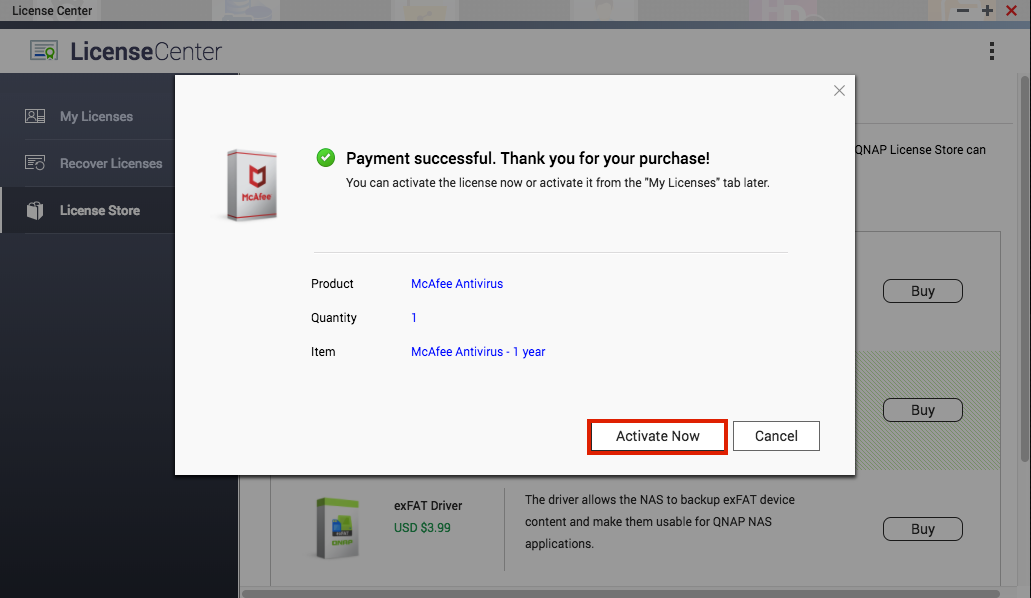
Habilitar licencia manualmente
Si ya ha obtenido una licencia, puede habilitarla en "Mis licencias" > "Añadir" > "Activar licencia manualmente".

Puede activar una licencia en este NAS seleccionando "Usar clave de licencia" o "Activación sin conexión". La Activación sin conexión es el servicio que se usa cuando el NAS no se puede conectar directamente con el servidor de licencias.
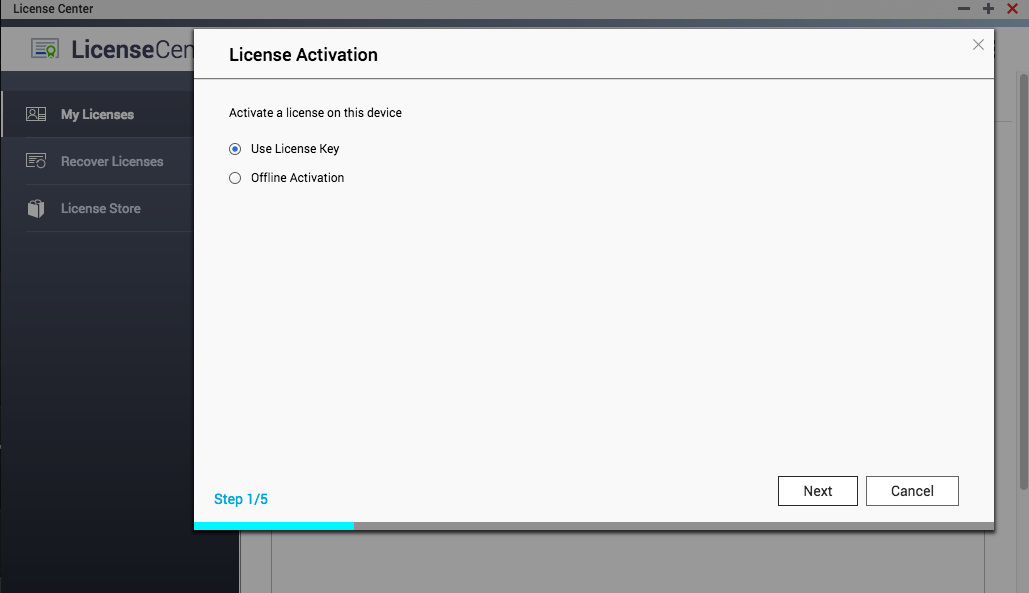
(1) Elija "Usar clave de licencia" > "Siguiente", introduzca la clave de licencia y luego haga clic en "Activar".

(2) Elija "Activación sin conexión" > "Siguiente" > "Descargar". Tras descargar el Archivo de identidad de dispositivo (DIF, Device Identity File), haga clic en "Siguiente".
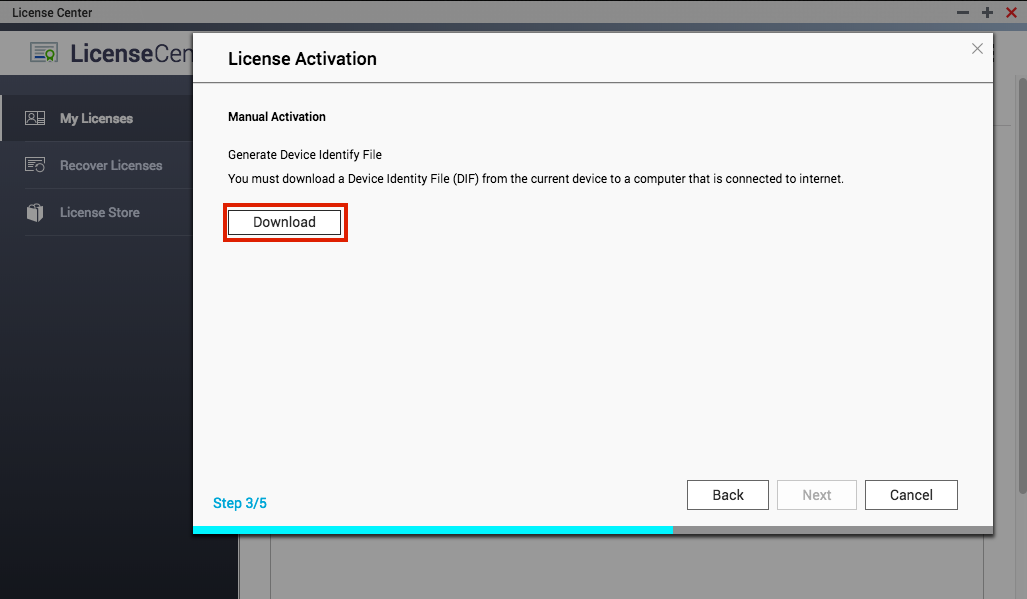
Cargue el archivo en el sitio web de Licencias de QNAP: https://license.qnap.com/
Haga clic en "Mis licencias" > "Añadir licencia". Elija "Modo de importación" y active el producto:
- Introduzca la clave de producto
- Transferir licencia de Clave de autorización de producto (PAK)

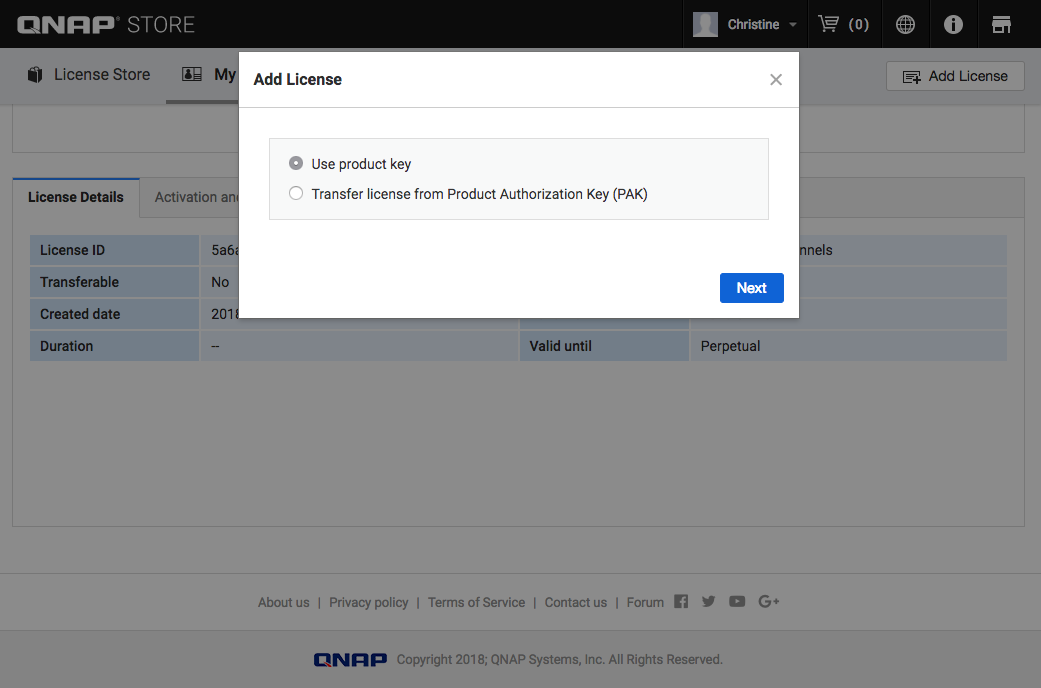
Tras la autorización, haga clic en "Activación e instalación" > "Activar en QTS" > "Activación sin conexión" > "Siguiente" > "Navegador" y luego cargue el Archivo de identidad del dispositivo (DIF, Device Identity File).
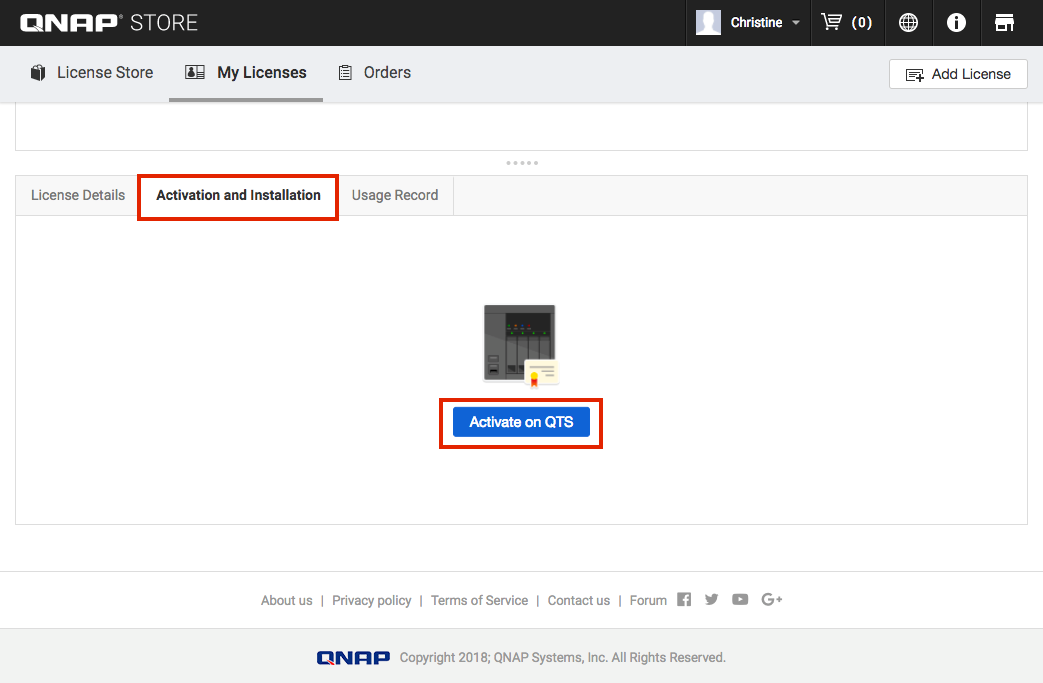
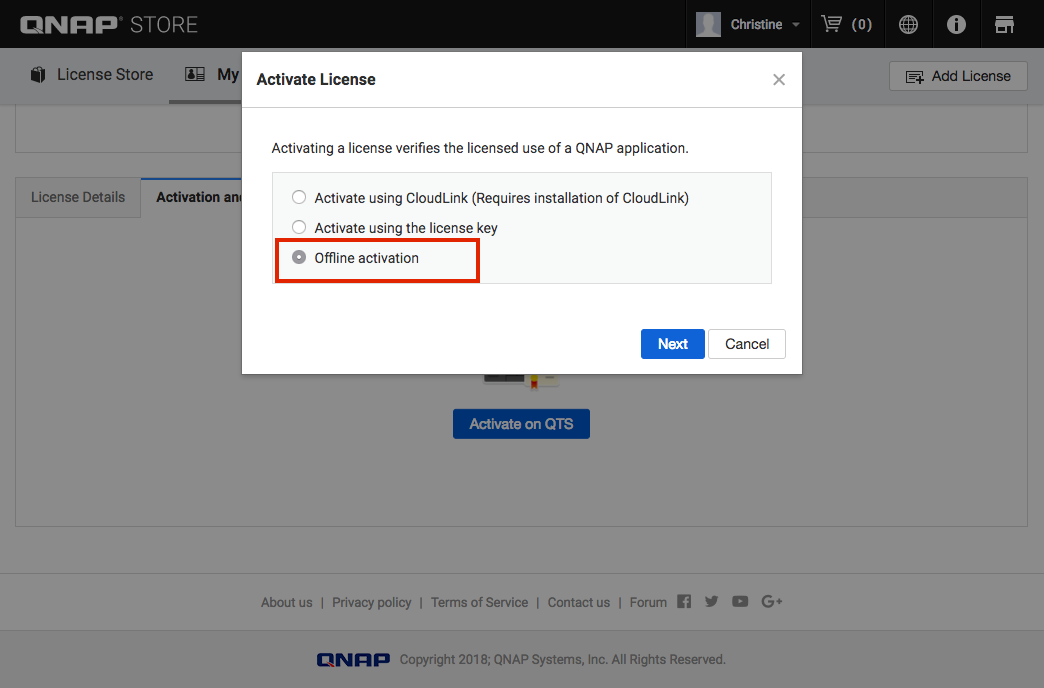
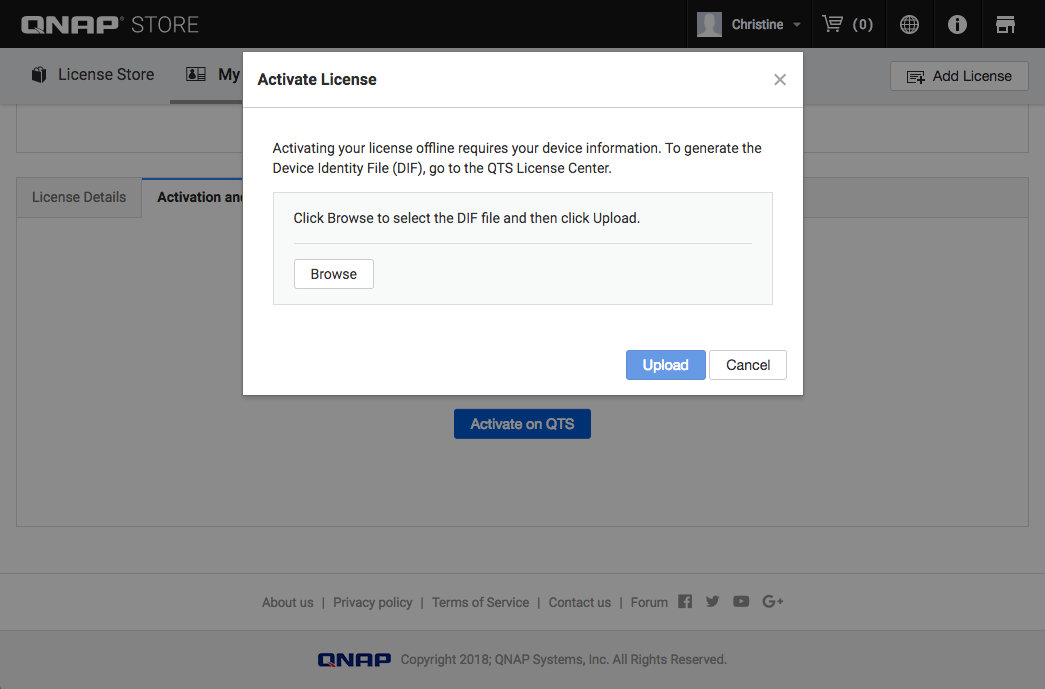
Haga clic en "Descargar" y seleccione el archivo de licencia (.lic).

Vaya al Centro de licencias del NAS, cargue el archivo de licencia (.lic) y haga clic en "Cargar" > "Añadir".
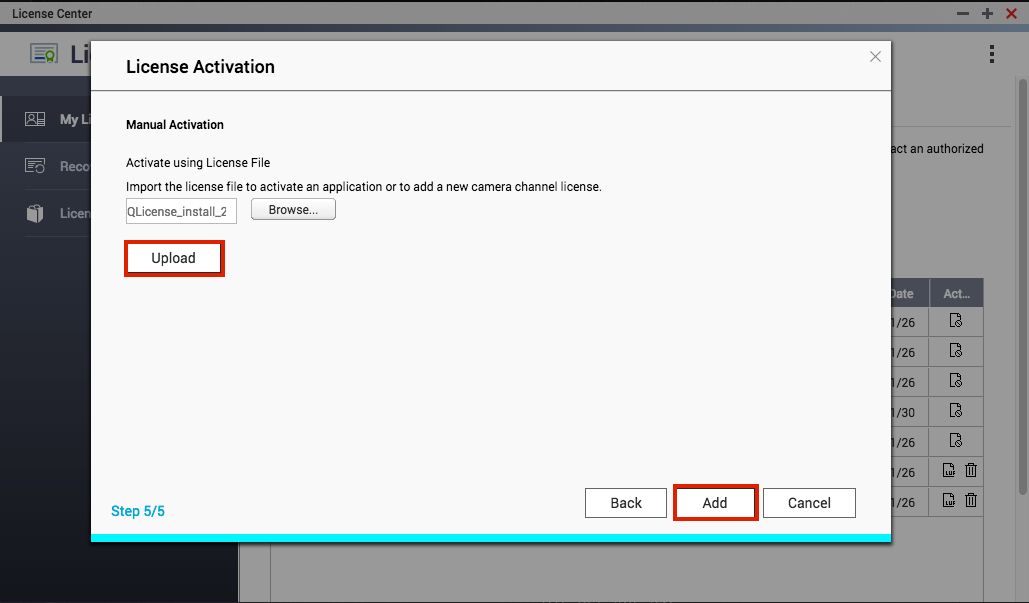
¿Cómo desactivar la autorización?
Haga clic en  "Desactivar" y luego elija un método de desactivación:
"Desactivar" y luego elija un método de desactivación:
- "Utilizar QNAP ID" > marque la casilla "He leído y he entendido la advertencia y deseo continuar.", haga clic en "Siguiente" y luego complete el proceso de desactivación.
- "Desactivación sin conexión" > marque la casilla junto a "He leído y he entendido la advertencia y deseo continuar." y luego haga clic en "Siguiente".
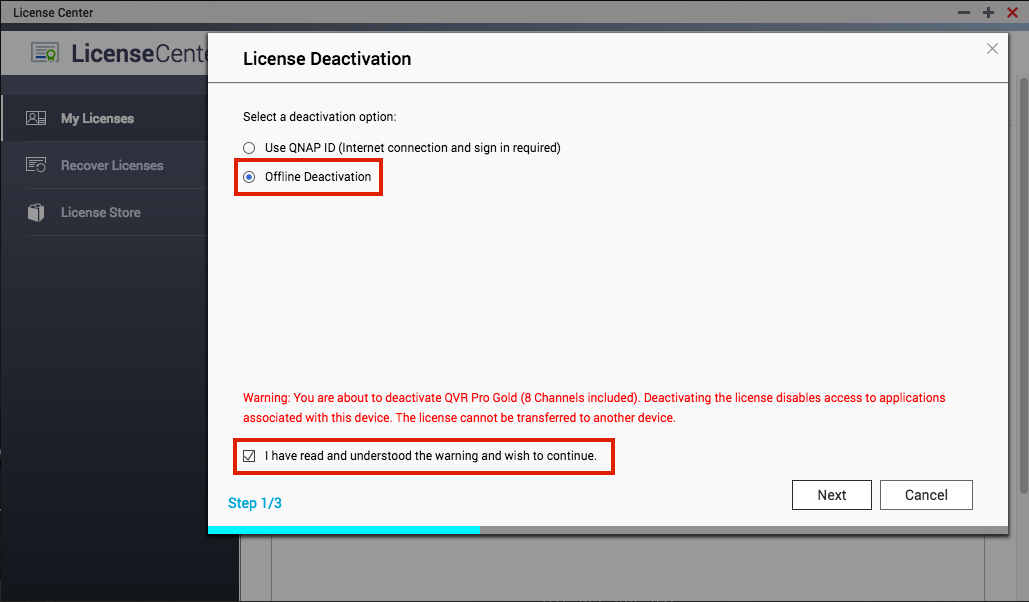
Haga clic en "Descargar", descargue el archivo de desinstalación de licencia (.LUF) del dispositivo actual en un ordenador que esté conectado a Internet.

Cargue el LUF en el sitio web de licencias de QNAP: https://license.qnap.com/.
Haga clic en "Mi licencia" y elija la licencia que desea desactivar. Vaya a "Activación e instalación" > "Desactivar licencia".

Elija "Desactivación sin conexión" y cargue el archivo de desactivación (LUF) para completar la desactivación.
Recuerde: El proceso de desactivación sin conexión solo se completa cuando se carga el LUF en el sitio web de Licencias de QNAP.

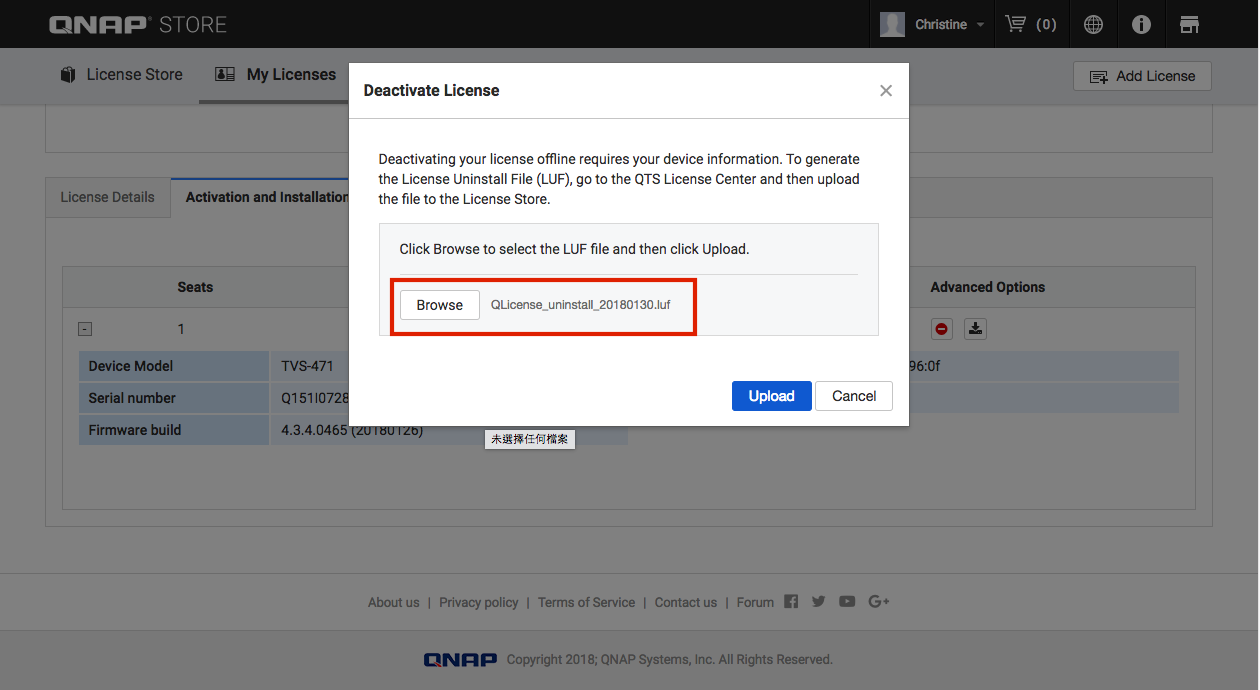
Nota: Si decide desactivar una licencia de producto, no podrá acceder a la aplicación asociada en ese dispositivo y la licencia tampoco se transferirá a otro dispositivo.
Nota: Cuando utilice la Desactivación sin conexión, la lista de licencias de la aplicación aparecerá deshabilitada y no se podrá habilitar directamente. Tendrá que volver a activarla tras añadir una clave de licencia.
Recuperar licencias
Si se restablece la configuración de fábrica original del dispositivo, sus licencias dejarán de estar disponibles. En este momento, puede restaurar sus licencias anteriores haciendo clic en "Recuperación" en "Centro de licencias" > "Recuperar licencia".
Tenga en cuenta que, al utilizar esta función:
- Su dispositivo debe estar conectado a Internet.
- Debe iniciar sesión utilizando su QNAP ID para recuperar la licencia vinculada a su dispositivo actual.
* Si el dispositivo está en proceso de reparación, póngase en contacto con el centro de soporte técnico de QNAP.